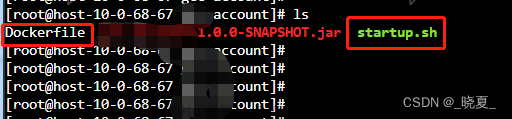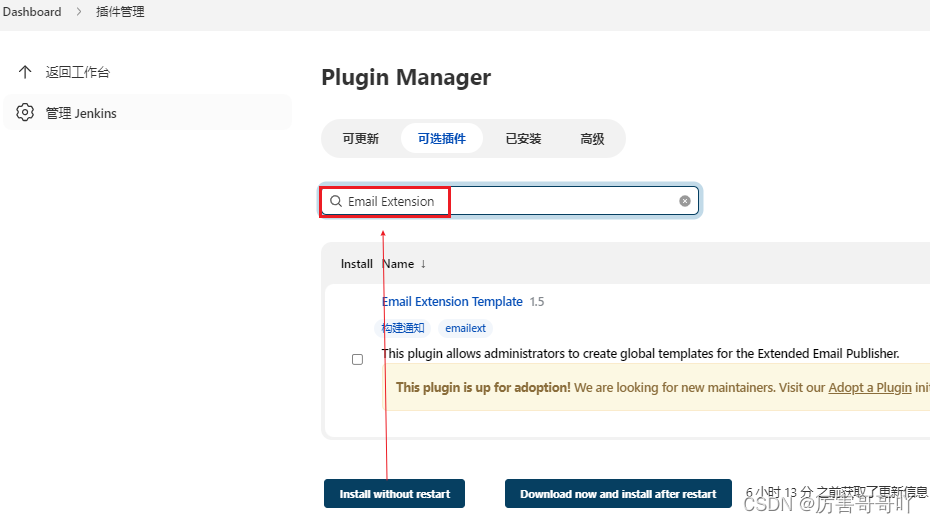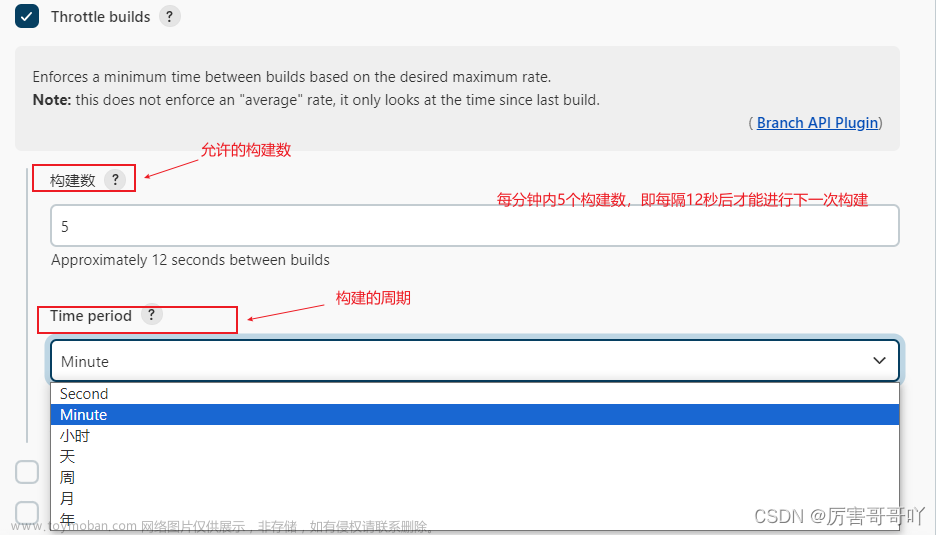一、配置JDK
1.1 编辑profile文件
vim /etc/profile
export JAVA_HOME=/home/jdk/jdk1.8.0_301
export JRE_HOME=$JAVA_HOME/jre
export CLASSPATH=.:$CLASSPATH:$JAVA_HOME/lib:$JRE_HOME/lib
export PATH=$PATH:$JAVA_HOME/bin:$JRE_HOME/bin
1.2 使配置生效
source /etc/profile
二、配置Maven
2.1 编辑profile文件
vim /etc/profile
export MAVEN_HOME=/home/maven/apache-maven-3.8.6
export PATH=$PATH:$MAVEN_HOME/bin
2.2 使配置生效
source /etc/profile
三、docker安装jenkins
3.1 拉取 jenkins 镜像
docker pull jenkinsci/blueocean(汉化版)
3.2 创建 jenkins 工作目录
mkdir /home/jenkins
3.3 启动 jenkins
docker run --name jenkins -p 8888:8080 -p 50000:50000 \
-v /home/jenkins/jenkins_home:/var/jenkins_home \
-v /home/jenkins/docker.sock:/var/run/docker.sock \
-d jenkinsci/
3.4 获取登录密码
docker logs -f jenkins 或者 cat /home/jenkins/secrets/initialAdminPassword
3.5 配置国内镜像插件下载
3.5.1 查看下载的jenkins版本信息
docker inspect 镜像ID
3.5.2 查看插件更新镜像站
清华大学开源软件镜像站
3.5.3 编辑更新文件
将原镜像站地址替换成清华大学开源软件镜像站对应版本地址
vim /home/jenkins/jenkins_home/hudson.model.UpdateCenter.xml 文章来源:https://www.toymoban.com/news/detail-681693.html
3.6 重启jenkins
docker restart jenkins文章来源地址https://www.toymoban.com/news/detail-681693.html
3.7 登录安装社区版推荐插件
四、jenkins构建CICD流程
到了这里,关于Docker+Jenkins(blueocean)+Gitee构建CICD流水线实战的文章就介绍完了。如果您还想了解更多内容,请在右上角搜索TOY模板网以前的文章或继续浏览下面的相关文章,希望大家以后多多支持TOY模板网!